Всеки запознат със ситуацията: в края на деня, през целия ден пред компютъра, а вместо това да са на "мляко" по някакъв тайнствен начин е отпечатан "Maloka", а дори и най-голяма концентрация на вниманието не помага забележите печатна грешка. За да се премахне тази ситуация, Excel има специална възможност, която ще бъде обсъдено по-долу. Този падащ списък от стойности.
Тя съдържа списък с нищо (имена на стоки, услуги, продукти, съоръжения, имена на служители, длъжности). В таблицата, можете да въведете само стойности от списъка и писане трябва да съвпадат напълно. Така например, се водят регистри на смяна на проектите. на разположение на дежурния и съоръжения Limited избор. След извършване на следните операции:
- в свободна от основната маса на листа, за да създадете списък с имена на работниците и служителите, както и списък на защитени обекти;
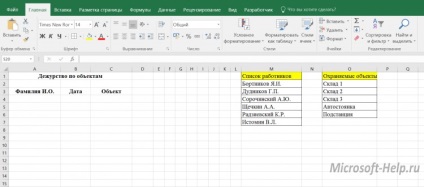
- изберете първата клетка на колона, чиито стойности трябва да се провери в раздела Данни, кликнете върху иконата в списъка на проверка на данните и изберете първия ред.
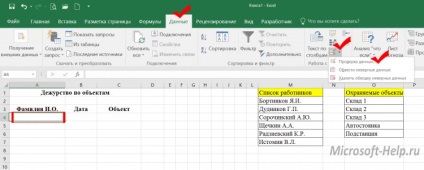
- в прозореца, който се отваря, включително типове данни, изберете Списък. в областта на източника, не въвеждайте нищо, а изберете целия списък с имена;
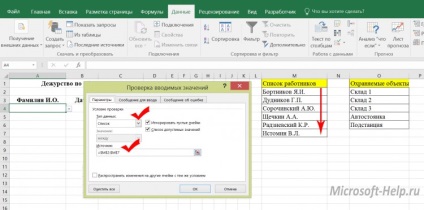
- Ако се съмнявате, че операторът разбира, че се появява, когато изберете икона списък клетка, а след това в същия прозорец можете да в раздела Съобщение, за да влезете, за да се направи мини-обучение;
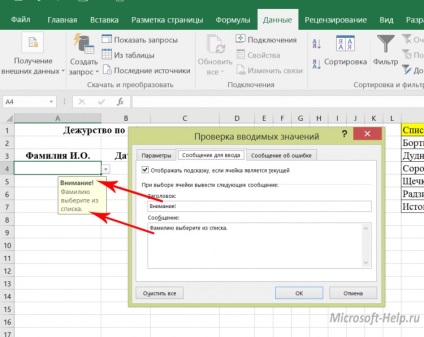
- в същия прозорец на следващия раздел, можете да настроите предупреждение към оператора в случай на грешни действията си;
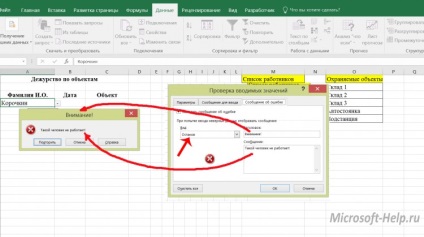
- не повтаря цялата последователност от действия за останалата част от клетките на тази колона, използвайте маркер Автодовършване. кликнете върху него и плъзнете надолу, вземете колкото се може повече клетки, както намерите за добре;
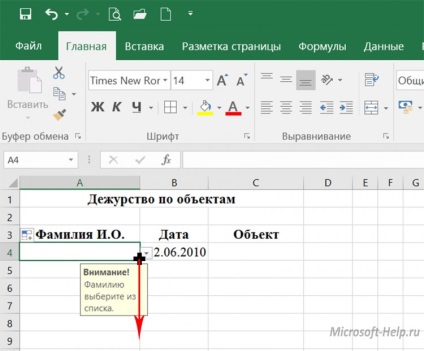
- Същото трябва да се направи за първата клетка в колоната на обекти, но след поставянето на курсора в полето Source, вие трябва да изберете клетки с имената на обекти.
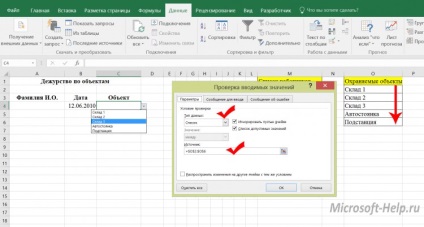
В този процес, създаване на списъци падащите, има един недостатък: списъците са на един и същ лист като главната таблица. Тя може да бъде отстранена чрез имена обсег. За да направите това:
- създавате списъци с друг лист;
- изберете всички имена в полето в горния ляв ъгъл, за да въведете името на диапазон: Spisok1 (без интервали между думите и цифри);
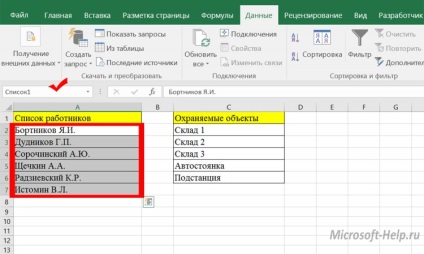
- изберете всички имена на обекти и въведете List2 име;
- Продължете по схемата, описана по-горе, само полето Source, сложи знак за равенство, а след това въведете името на групата.
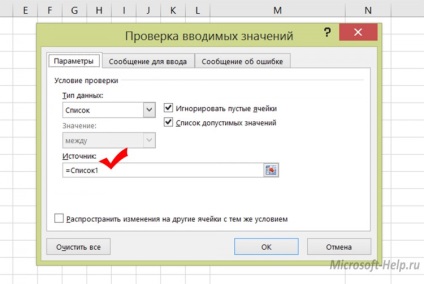
- Изключване на сканиране може да бъде в една и съща клетка проверява входните стойности, ако изберете Изчистване на всички.
- Потвърждаване на данните при влизане може да бъде назначен за всяка версия. След като го усвоили, можете да се отървете от необходимостта да се досадно да въведете същото, себе си или своите подчинени от неудобни грешки застрахова, в крайна сметка, значително се подобри ефективността и качеството на работа в Excel.
Свързани статии
